题目内容
实战--在时间轴面板中添加关键帧
题目答案
1.打开文件素材,在时间轴面板上双击v2轨道上“小花”素材前的空白位置,将素材展开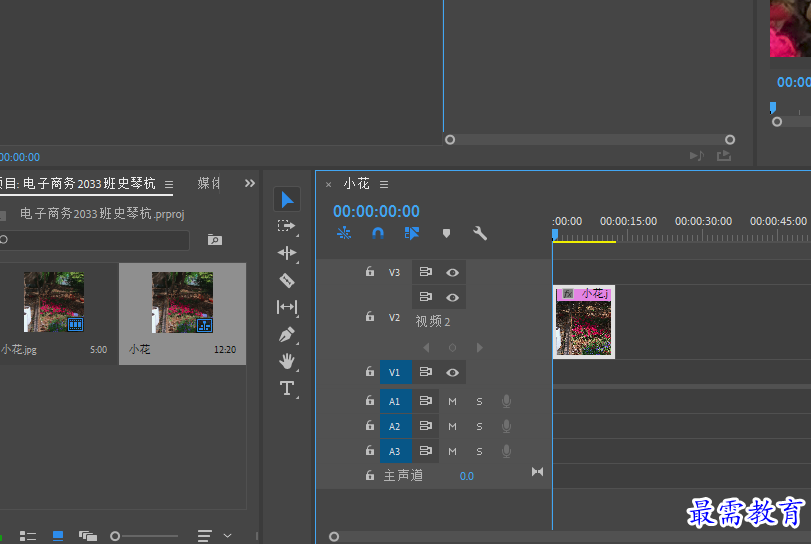
2.右击v2轨道上“小花”素材,在弹出的快捷菜单中选择“显示坚决剪辑关键帧”|”不透明度“选项
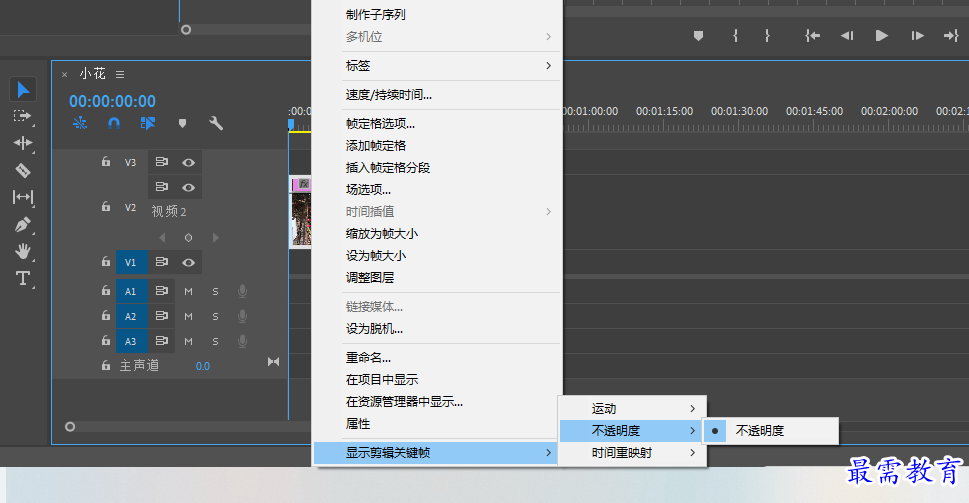
3.将时间线移动到起始帧的位置,单击v2轨道前的“添加/移除关键帧”按钮,此时在素材上方添加了一个关键帧
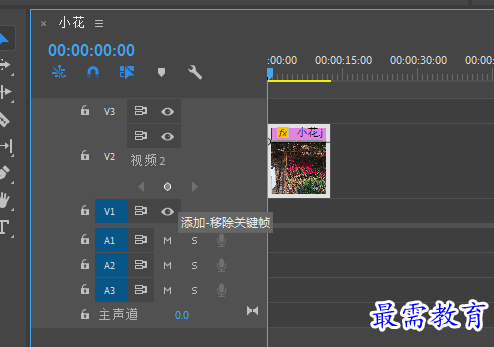
4.将时间线移动到02位置,继续单击轨道的添加/移除关键帧”按钮,为素材添加了第二个关键帧
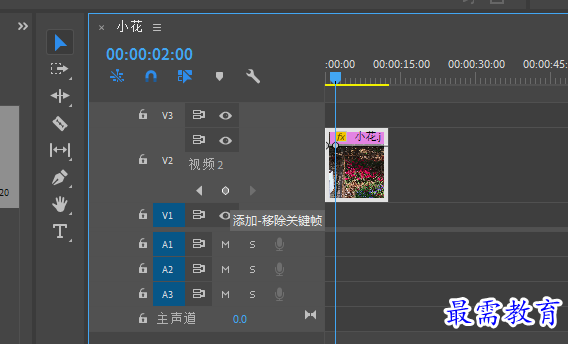
5.选择素材上方的第一个关键帧,将该关键帧向下拖动(向下表示不透明度数值减小)
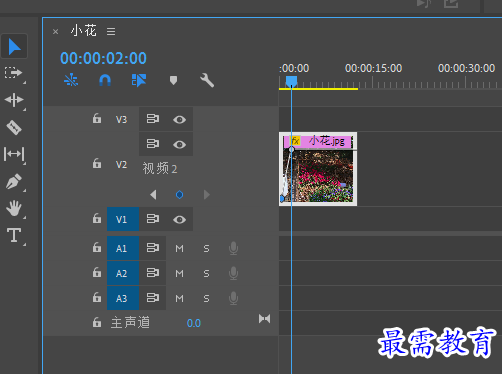
6.效果展示
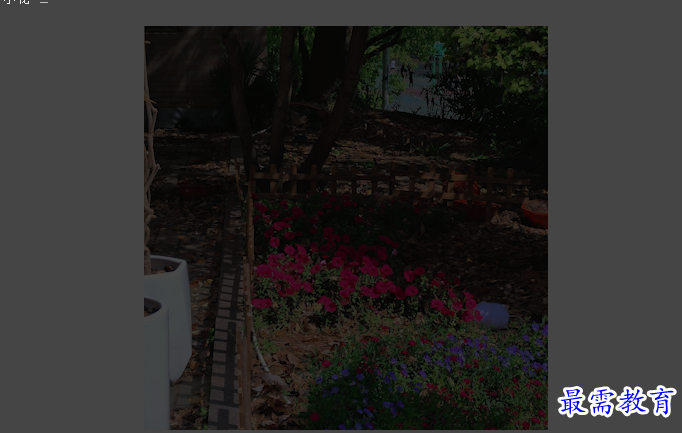
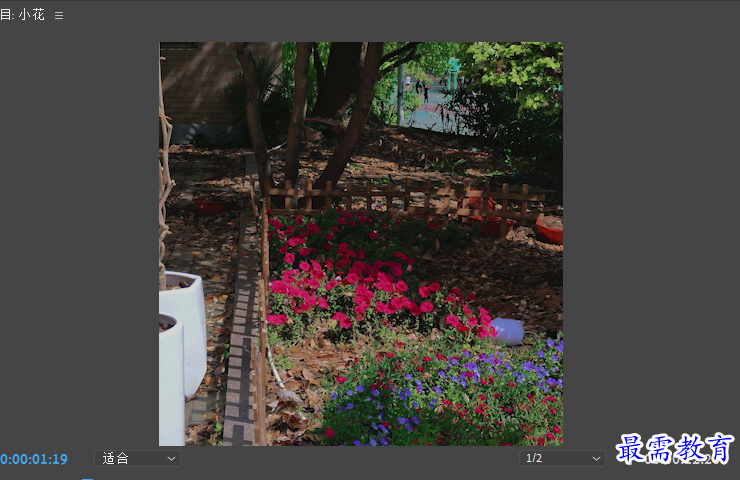




点击加载更多评论>>